ANDROID
ОборудованиеАвтомобили, дроны LockeyMobile – это мобильное приложение для смартфонов и планшетов, разработанное для пользователей системы Lockey,которое позволяет оперативно отслеживать активность объектов мониторинга в режиме онлайн.Возможности LockeyMobile
|
ЛюдиПерсональный мониторинг 9 версия Индивидуальный трекер Lockey — использует GPS координаты мобильного устройства и позволяет определять местонахождение Использование такой программы дает возможность избежать огромного количества лишних звонков и сэкономить время, не отвлекая человека вопросами, где он находится и когда его ждать. Приложение снабжено кнопкой тревоги. |
LockeyMobile – это мобильное приложение для смартфонов и планшетов, разработанное для пользователей системы Lockey,
которое позволяет оперативно отслеживать активность объектов мониторинга в режиме онлайн.
Возможности LockeyMobile
- полный контроль местонахождения и состояния объекта мониторинга
- создание геозон
- push уведомления
- отправка команд
Описание LockeyMobile
Страница авторизации. Длительное нажатие кнопки войти, позволяет отправить токен приложения по e-mail
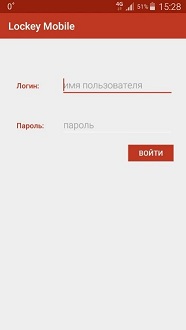
Вкладка «Объекты». Открывается после авторизации. Данные обновляются через определенный интервал. Сейчас задано 5 секунд. В зависимости от времени последнего сигнала от блока левый кружок меняет цвет. Также если установлена сортировка по времени последнего сигнала, элементы списка могут время от времени меняться местами.
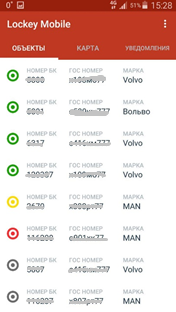
Доступные элементы меню
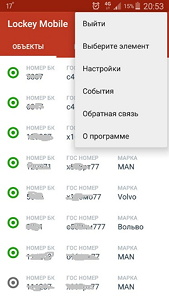
- «Выйти» – возвращает на экран авторизации.
- «Настройки» – открывает экран настроек.
- «Выберите элемент» – позволяет выделит элементы списка.
- «События» – открывает экран управления подписками на события.
- «Обратная связь» – отправка сообщения по почте
- «О программе» – открывает всплывающее окно содержащее информацию о версии приложения
Элементы списка поддерживают кратковременные нажатия (клики) и долговременные. Клик на элементе списка откроет экран «Инфо о комплекте». Длительное нажатие, отобразит его на карте в центре.
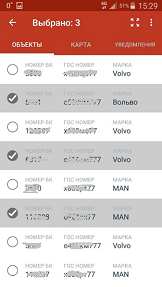
Активирован режим выбора элементов. Указано количество выбранных элементов. Также появляется кнопка, позволяющая отобразить выбранные элементы на карте. При этом масштаб выбирается таким образом, что границами видимой области являются координаты выбранных объектов.
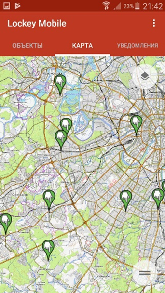
Вкладка «Карта»
Цвета маркеров могут быть зеленые – если время последнего сигнала не более 15 минут или красные. При нажатии на маркер всплывает сообщение с номером блока. Положение маркеров и их цвета обновляться через заданный промежуток времени (в настоящее время – 5 секунд).
Круглая кнопка в правом верхнем углу позволяет переключать режимы отображения карты (карта, спутник, гибрид, в режиме Google Map). Также длительное нажатие на эту кнопку изменить масштаб и положение карты для отображения всех маркеров.
Зоны
Круглая кнопка в правом нижнем углу позволяет просмотреть доступные зоны.
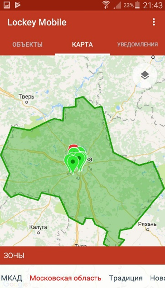
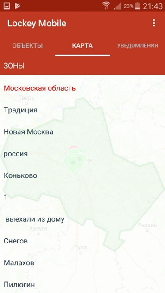
При нажатие данной кнопки выдвигается элемент графического интерфейса («нижняя шторка»), на котором отображается список доступных зон. Клик на элемент данного списка отображает зону на карте, без перемещения камеры к ней. Удерживание элемента фокусирует камеру на выбранной зоне. Если потянут за красную плашку списка зон, то «шторка» выдвинется, и займет пространство всей карты. При этом список зон станет вертикальным.
Экран «Инфо о комплекте».
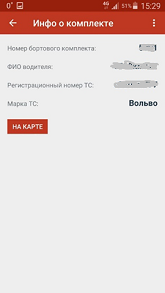
Отображается полученная информация о выбранном комплекте. Также предполагается с этого экрана отправлять команды на блок. В настоящее время активна только кнопка «На карте», позволяющая перейти к данному блоку на карте.
Вкладка «Уведомления»
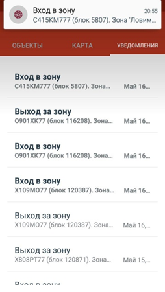
Здесь отображаются полученные push-уведомления. Каждый элемент также поддерживает кратковременное и длительное нажатие. Кратковременное открывает экран уведомления, длительное разворачивает и позволяет прочитать то что не умещается в одну строчку. Непрочитанные уведомления выделяются жирным шрифтом.
Ненужные уведомления можно удалить. С помощью пункта в меню «Выберите элемент»

Экран уведомления, с подробной информацией о событии, инициировавшем отправку уведомления. На карте отображается место события
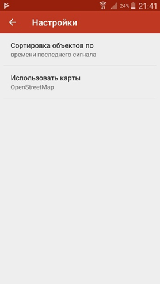
Настройки. Можно задать режим сортировки блоков или выбрать карты (Google или OpenStreetMap).
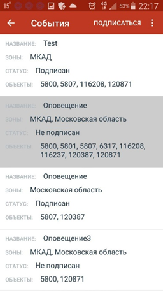
Экран управления подписками на события
Позволяет активировать режим получения уведомлений при событиях контроля зон (геозабор). При выборе подписки из списка, появляется кнопка, «подписаться» или «отказаться», в зависимости от статуса выбранной подписки. Сами подписки на события создаются на портале my.lockey.ru.
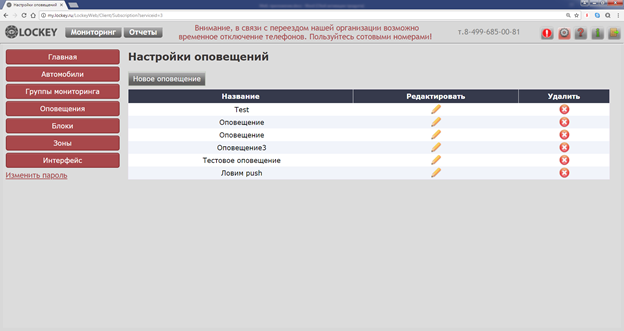
Экран настроек. Для добавления оповещения нажмите «Новое оповещение»
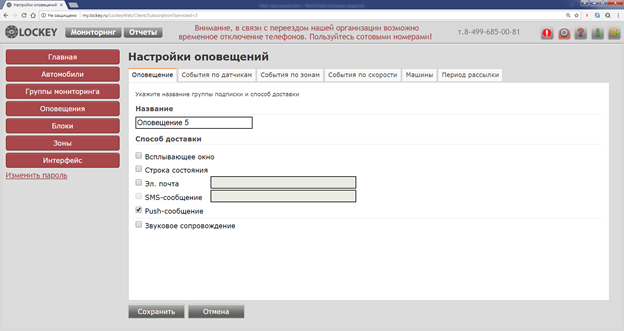
В настройках оповещения обязательно укажите способ доставки «Push-сообщение»
2. Вкладка «Объекты». Открывается после авторизации. Данные обновляются через определенный интервал. Сейчас задано 5 секунд. В зависимости от времени последнего сигнала от блока левый кружок меняет цвет. Также если установлена сортировка по времени последнего сигнала, элементы списка могут время от времени меняться местами.
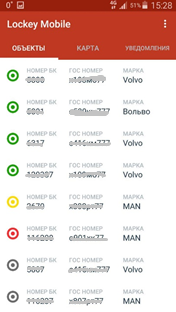
Доступные элементы меню:
- «Выйти» – возвращает на экран авторизации.
- «Настройки» – открывает экран настроек.
- «Выберите элемент» – позволяет выделит элементы списка.
- «События» – открывает экран управления подписками на события.
- «Обратная связь» – отправка сообщения по почте
- «О программе» – открывает всплывающее окно содержащее информацию о версии приложения
Элементы списка поддерживают кратковременные нажатия (клики) и долговременные. Клик на элементе списка откроет экран «Инфо о комплекте». Длительное нажатие, отобразит его на карте в центре.
Активирован режим выбора элементов. Указано количество выбранных элементов. Также появляется кнопка, позволяющая отобразить выбранные элементы на карте. При этом масштаб выбирается таким образом, что границами видимой области являются координаты выбранных объектов.
Вкладка «Карта»
Цвета маркеров могут быть зеленые – если время последнего сигнала не более 15 минут или красные. При нажатии на маркер всплывает сообщение с номером блока. Положение маркеров и их цвета обновляться через заданный промежуток времени (в настоящее время – 5 секунд).
Круглая кнопка в правом верхнем углу позволяет переключать режимы отображения карты (карта, спутник, гибрид, в режиме Google Map). Также длительное нажатие на эту кнопку изменить масштаб и положение карты для отображения всех маркеров.
Круглая кнопка в правом нижнем углу позволяет просмотреть доступные зоны.
При нажатие данной кнопки выдвигается элемент графического интерфейса («нижняя шторка»), на котором отображается список доступных зон. Клик на элемент данного списка отображает зону на карте, без перемещения камеры к ней. Удерживание элемента фокусирует камеру на выбранной зоне. Если потянут за красную плашку списка зон, то «шторка» выдвинется, и займет пространство всей карты. При этом список зон станет вертикальным.
Экран «Инфо о комплекте». Отображается полученная информация о выбранном комплекте. Также предполагается с этого экрана отправлять команды на блок. В настоящее время активна только кнопка «На карте», позволяющая перейти к данному блоку на карте.
Вкладка «Уведомления» Здесь отображаются полученные push-уведомления. Каждый элемент также поддерживает кратковременное и длительное нажатие. Кратковременное открывает экран уведомления, длительное разворачивает и позволяет прочитать то что не умещается в одну строчку. Непрочитанные уведомления выделяются жирным шрифтом.
Ненужные уведомления можно удалить. С помощью пункта в меню «Выберите элемент»
Экран уведомления, с подробной информацией о событии, инициировавшем отправку уведомления. На карте отображается место события
Настройки. Можно задать режим сортировки блоков или выбрать карты (Google или OpenStreetMap).
Экран управления подписками на события. Позволяет активировать режим получения уведомлений при событиях контроля зон (геозабор). При выборе подписки из списка, появляется кнопка, «подписаться» или «отказаться», в зависимости от статуса выбранной подписки. Сами подписки на события создаются на портале my.lockey.ru.
Экран настроек. Для добавления оповещения нажмите «Новое оповещение»
В на
Страница авторизации. Длительное нажатие кнопки войти, позволяет отправить токен приложения по e-mail
Вкладка «Объекты». Открывается после авторизации. Данные обновляются через определенный интервал. Сейчас задано 5 секунд. В зависимости от времени последнего сигнала от блока левый кружок меняет цвет. Также если установлена сортировка по времени последнего сигнала, элементы списка могут время от времени меняться местами.
Доступные элементы меню:
- «Выйти» – возвращает на экран авторизации.
- «Настройки» – открывает экран настроек.
- «Выберите элемент» – позволяет выделит элементы списка.
- «События» – открывает экран управления подписками на события.
- «Обратная связь» – отправка сообщения по почте
- «О программе» – открывает всплывающее окно содержащее информацию о версии приложения
Элементы списка поддерживают кратковременные нажатия (клики) и долговременные. Клик на элементе списка откроет экран «Инфо о комплекте». Длительное нажатие, отобразит его на карте в центре.
Активирован режим выбора элементов. Указано количество выбранных элементов. Также появляется кнопка, позволяющая отобразить выбранные элементы на карте. При этом масштаб выбирается таким образом, что границами видимой области являются координаты выбранных объектов.
Вкладка «Карта»
Цвета маркеров могут быть зеленые – если время последнего сигнала не более 15 минут или красные. При нажатии на маркер всплывает сообщение с номером блока. Положение маркеров и их цвета обновляться через заданный промежуток времени (в настоящее время – 5 секунд).
Круглая кнопка в правом верхнем углу позволяет переключать режимы отображения карты (карта, спутник, гибрид, в режиме Google Map). Также длительное нажатие на эту кнопку изменить масштаб и положение карты для отображения всех маркеров.
Круглая кнопка в правом нижнем углу позволяет просмотреть доступные зоны.
При нажатие данной кнопки выдвигается элемент графического интерфейса («нижняя шторка»), на котором отображается список доступных зон. Клик на элемент данного списка отображает зону на карте, без перемещения камеры к ней. Удерживание элемента фокусирует камеру на выбранной зоне. Если потянут за красную плашку списка зон, то «шторка» выдвинется, и займет пространство всей карты. При этом список зон станет вертикальным.
Экран «Инфо о комплекте». Отображается полученная информация о выбранном комплекте. Также предполагается с этого экрана отправлять команды на блок. В настоящее время активна только кнопка «На карте», позволяющая перейти к данному блоку на карте.
Вкладка «Уведомления» Здесь отображаются полученные push-уведомления. Каждый элемент также поддерживает кратковременное и длительное нажатие. Кратковременное открывает экран уведомления, длительное разворачивает и позволяет прочитать то что не умещается в одну строчку. Непрочитанные уведомления выделяются жирным шрифтом.
Ненужные уведомления можно удалить. С помощью пункта в меню «Выберите элемент»
Экран уведомления, с подробной информацией о событии, инициировавшем отправку уведомления. На карте отображается место события
Настройки. Можно задать режим сортировки блоков или выбрать карты (Google или OpenStreetMap).
Экран управления подписками на события. Позволяет активировать режим получения уведомлений при событиях контроля зон (геозабор). При выборе подписки из списка, появляется кнопка, «подписаться» или «отказаться», в зависимости от статуса выбранной подписки. Сами подписки на события создаются на портале my.lockey.ru.
Экран настроек. Для добавления оповещения нажмите «Новое оповещение»
В настройках оповещения обязательно укажите способ доставки «Push-сообщение»
стройках оповещения обязательно укажите способ доставки «Push-сообщение»
